'>
Vous ne savez pas comment faire fonctionner le sans fil sur votre imprimante HP? Ne t'inquiète pas! Bien que ce ne soit pas toujours aussi facile que leur matériel marketing le voudrait vous faire croire, c'est toujours très réalisable.
Essayez ces méthodes:
Ci-dessous sont 5 différentes manières de configurer la connexion sans fil sur votre imprimante HP. Vous n'aurez peut-être pas besoin de tous les essayer; il suffit de descendre jusqu'à ce que vous trouviez celui qui vous convient. Toutes ces procédures sont très faciles à suivre, étape par étape, vous devriez donc le faire en quelques minutes.
Option 1. Connexion sans fil automatique HP
Option 2. Assistant de configuration sans fil (imprimante avec écran)
Option 3. WPS (configuration Wi-Fi Protect)
Option 4. Configuration de Windows
Option 5. Connexion par câble USB (imprimante sans écran)
Bonus: résoudre les problèmes de connectivité des imprimantes sans fil HP
Option 1: connexion sans fil automatique HP
Certaines imprimantes plus récentes peuvent connecter automatiquement votre imprimante à votre réseau sans fil, mais sans aucun câble, ni entrer vos paramètres de réseau sans fil. Pour utiliser cette méthode, non seulement votre imprimante doit être un modèle plus récent, mais votre ordinateur doit également répondre aux exigences suivantes.
- Votre ordinateur utilise Windows 7/8/10.
- Votre ordinateur utilise une connexion sans fil à votre réseau et l'ordinateur peut contrôler l'adaptateur sans fil.
- Votre ordinateur utilise une adresse IP dynamique. ( Comment vérifier votre adresse IP)
Commençons maintenant!
1) Recherchez et téléchargez le logiciel d'impression sur le site officiel . Vous devez identifier votre imprimante pour trouver la bonne. Si vous ne le trouvez pas, vous pouvez consulter le service client.
2) Exécutez le logiciel.
3) Mettez l'imprimante sous tension.
Remarque : L'imprimante sera en mode HP Auto Wireless Connect pendant deux heures. Vous feriez donc mieux de terminer tout le processus en deux heures.
4) Sur votre ordinateur, suivez les instructions à l'écran jusqu'à ce que vous soyez invité à indiquer le type de connexion.
5) Sélectionnez «Sans fil», puis cliquez sur «Oui, envoyer mes paramètres sans fil à l'imprimante (recommandé)». Le libellé varie en fonction du modèle de votre imprimante et du système d'exploitation de votre ordinateur.
6) Attendez la connexion, puis terminez le processus de configuration en suivant le reste des instructions à l'écran.
Remarque : Une partie du processus de configuration nécessite que votre ordinateur soit temporairement déconnecté de votre réseau sans fil. Pendant ce temps, vous n'aurez pas accès à Internet. Assurez-vous de sauvegarder tout travail ou téléchargement en ligne avant de continuer avec cette méthode de configuration.Option 2: Assistant de configuration sans fil (imprimante avec écran)
Cette méthode nécessite que vous exécutiez à partir du panneau de commande de l’imprimante . Il n’est donc pas disponible pour l’imprimante sans écran tactile.
1) Ouvrez votre imprimante et appuyez sur l'icône sans fil ou accédez à la Réseau menu.
2) Sélectionner Paramètres sans fil puis appuyez sur Assistant de configuration sans fil . Les paramètres peuvent être accessibles différemment selon le modèle du produit. Si vous ne le trouvez pas, vous pouvez contacter le service client pour obtenir de l'aide.
3) Suivez les étapes sur l'écran de votre imprimante.
4) Sélectionnez le nom de votre réseau sans fil et cliquez sur suivant. Si vous ne voyez pas le nom de votre réseau, vous pouvez faire défiler vers le bas et saisir le nom complet de votre réseau pour le trouver.
5) Saisissez le mot de passe de votre réseau sans fil.
6) presse D'accord pour confirmer les paramètres.
Option 3: WPS (Wi-Fi Protected Setup)
Cette méthode nécessite que votre imprimante prenne en charge le mode bouton poussoir WPS et votre routeur sans fil doit avoir un bouton poussoir WPS physique.
1) Ouvrez votre imprimante et démarrez le mode bouton poussoir WPS dessus. Différents modèles ont différentes manières de démarrer le mode WPS. Vous pouvez consulter le service client si vous ne savez pas comment faire.
2) Dans les 2 minutes, appuyez sur le bouton WPS de votre routeur sans fil.

Option 4: configuration de Windows
1) Sur votre clavier, appuyez sur Clé Windows (avec le logo Windows dessus) + je ensemble.
2) Cliquez sur Dispositifs .
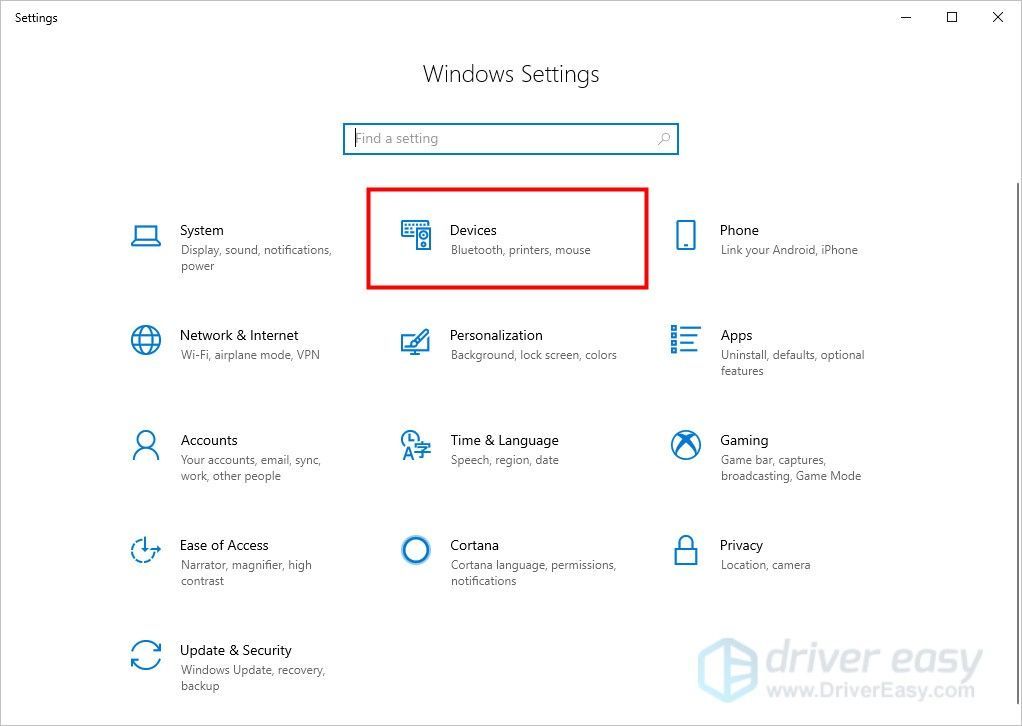
3) Allumez l'imprimante et accédez à sa Réseau menu.
4) Dans votre imprimante, sélectionnez le nom de votre réseau sans fil et saisissez le mot de passe pour le connecter manuellement à votre Wi-Fi. Les paramètres peuvent être accessibles différemment selon le modèle du produit. Si vous ne savez pas comment entrer, vous pouvez contacter le service client pour obtenir de l'aide.
5) Revenez à votre ordinateur. En dessous de Imprimantes et scanners onglet, cliquez sur ' + ' bouton.
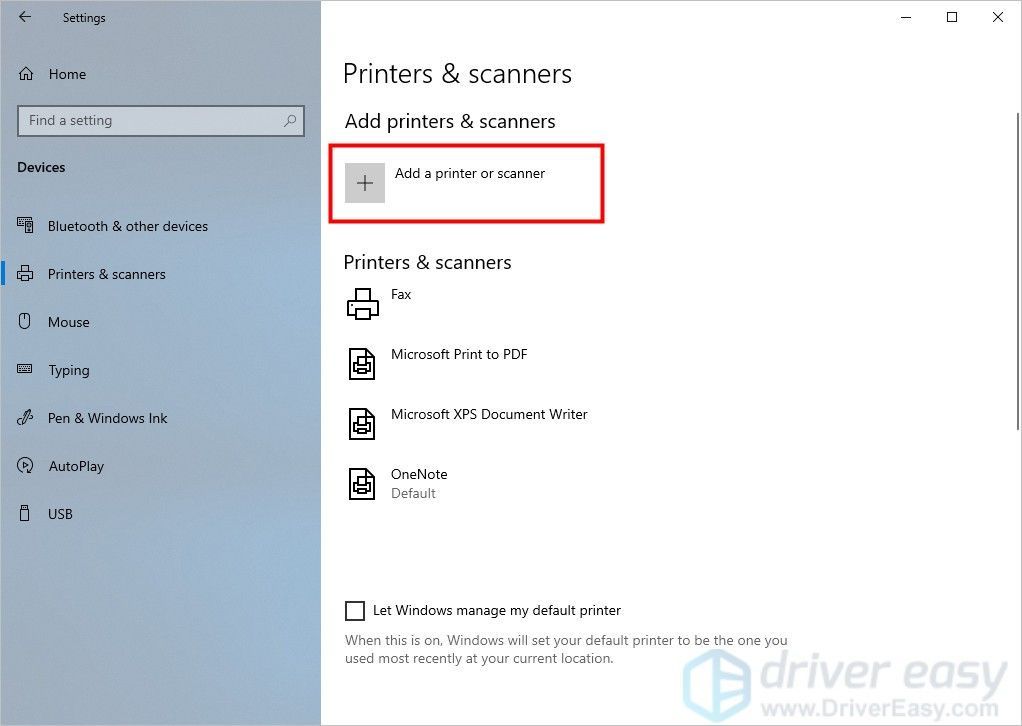
6) Sélectionnez l'imprimante parmi les résultats et cliquez sur Ajouter un appareil . Vous devriez être prêt à partir.
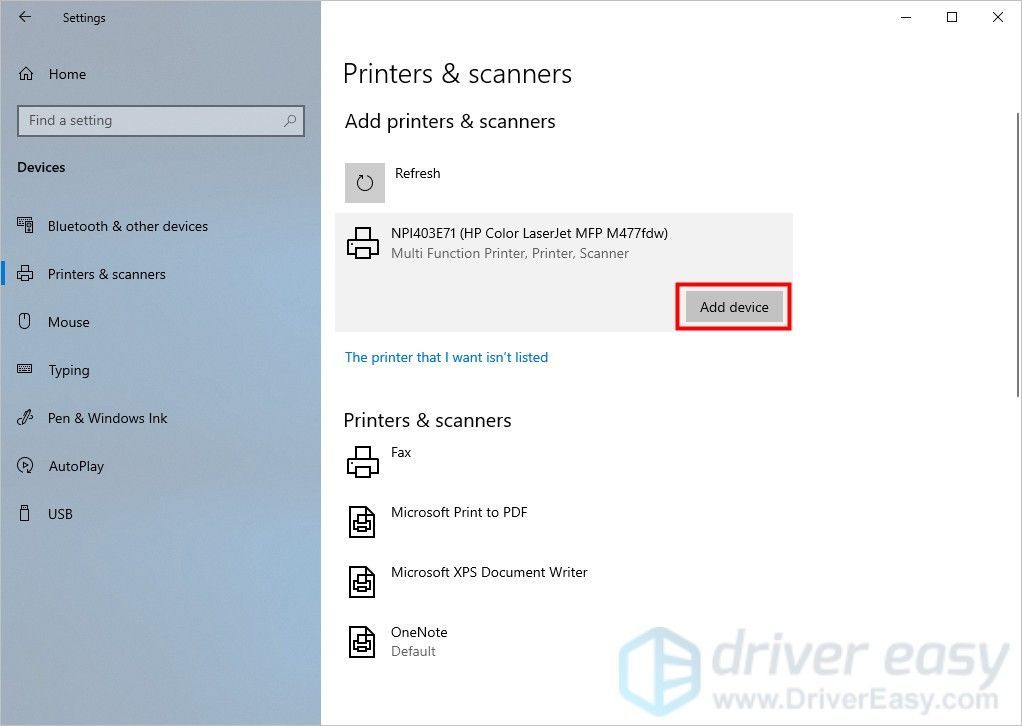
Option 5: connexion par câble USB (imprimante sans écran)
Cette méthode s'applique à l'imprimante sans écran. Pour configurer une connexion sans fil, il faudra un câble USB pendant quelques minutes. Après la configuration, vous n'en avez plus besoin.
1) Ouvrez votre imprimante.
2) Connectez un câble USB entre l'ordinateur et l'imprimante.
3) Recherchez et téléchargez le logiciel d'impression sur le site officiel . Vous devez identifier votre imprimante pour trouver la bonne. Vous pouvez consulter le service client si vous ne le trouvez pas.
4) Exécutez l'installation du logiciel de l'imprimante et suivez les instructions à l'écran.
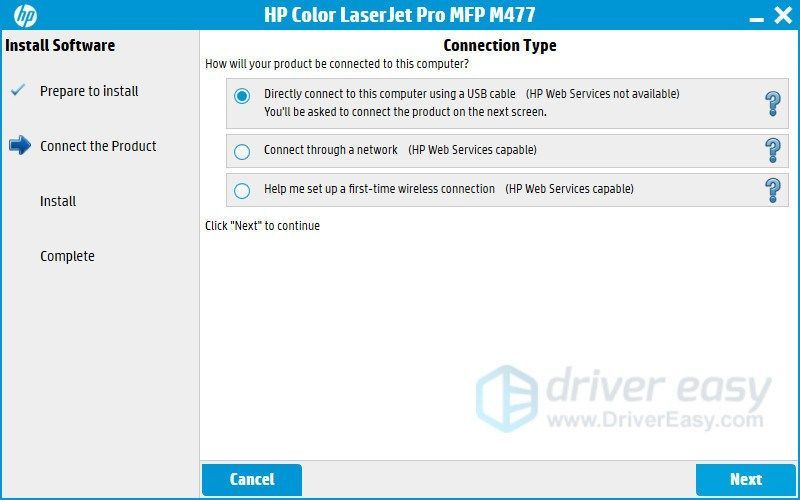
Bonus: résoudre les problèmes de connectivité des imprimantes sans fil HP
L'une des causes les plus courantes de problèmes de connectivité des imprimantes sans fil HP est un pilote d'imprimante sans fil HP obsolète ou défectueux.
Vous pouvez obtenir les bons pilotes pour votre imprimante de deux manières: manuellement ou automatiquement.
Mise à jour manuelle du pilote - Vous pouvez mettre à jour vos pilotes manuellement en accédant au site Web du fabricant de votre imprimante et en recherchant le pilote correct le plus récent. Assurez-vous de ne choisir que les pilotes compatibles avec votre version de Windows.
Mise à jour automatique du pilote - Si vous n’avez pas le temps, la patience ou les compétences informatiques nécessaires pour mettre à jour manuellement vos pilotes vidéo et de surveillance, vous pouvez, à la place, le faire automatiquement avec Conducteur facile . Driver Easy reconnaîtra automatiquement votre système et trouvera les pilotes appropriés pour votre imprimante sans fil hp exacte et votre version de Windows, et il les téléchargera et les installera correctement:
1) Télécharger et installez Driver Easy.
2) Exécutez Driver Easy et cliquez sur le Scanne maintenant bouton. Driver Easy analysera ensuite votre ordinateur et détectera tout problème de pilote.
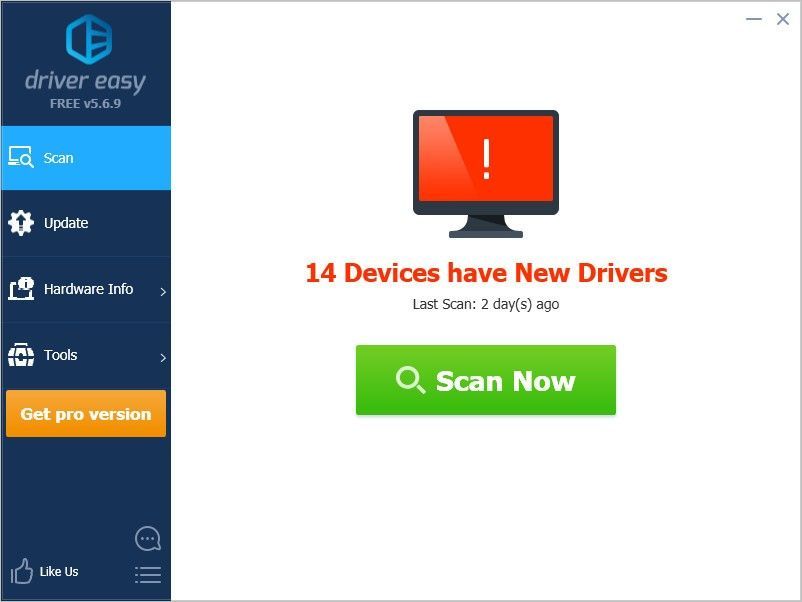
3) Clique le Mettre à jour à côté du pilote d'imprimante HP pour télécharger automatiquement la version correcte de ce pilote, vous pouvez ensuite l'installer manuellement (vous pouvez le faire avec le LIBRE version).
Ou cliquez sur Tout mettre à jour pour télécharger et installer automatiquement la version correcte de tous les pilotes manquants ou obsolètes sur votre système. (Cela nécessite le Version Pro Version Pro Version Pro Version Pro qui vient avec un support complet et une garantie de remboursement de 30 jours. Vous serez invité à mettre à jour lorsque vous cliquerez sur Tout mettre à jour .)

Nous espérons que cet article vous sera utile. Si vous avez des suggestions ou des questions, n'hésitez pas à laisser des commentaires ci-dessous.
![[Résolu] Le microphone MPOW ne fonctionne pas sous Windows](https://letmeknow.ch/img/sound-issues/82/mpow-microphone-not-working-windows.png)


![Civ7 se bloque ou ne pas lancer [résolu!]](https://letmeknow.ch/img/knowledge-base/77/civ7-crashes-or-not-launching-solved-1.jpg)

![[RESOLU] Erreur de verrouillage du fichier de contenu Steam (2024)](https://letmeknow.ch/img/knowledge-base/92/steam-content-file-locked-error.png)
